
前言
首先,本文介紹的 GPT-3 API 並不是各位在 Open AI 網站的 ChatGPT 示範網頁,而是透過 OpenAI的API 存取 GPT-3 模型,效果會不會跟 ChatGPT 一樣好取決你設定的參數,也可以對模型進行 Fine-tuning (微調),如果想要直接使用 ChatGPT 製作,可以參考非官方 Node.js 套件 chatgpt 存取 ChatGPT API (非官方)。
GPT-3
GPT-3 是一個由人工智慧公司 OpenAI 所訓練的自然語言模型,其中的強大之處也不需要我多做介紹了,自己去 ChatGPT 試過就知道了。
另外要提一下,GPT-3 沒有提供模型檔案下載,只能透過 API 存取,這方面的話 OpenAI 一點也不 Open,不過也是情有可原啦,畢竟訓練這個模型的過程中花了好幾億,怎麼可能說給就給呢。API 的部分也有存取的次數限制,免費試用的情況下只有 18美元給你用,每 1000 tokens 是 0.02元,你可以把 tokens 想成是文字的數量,每 1000 tokens 大約是 750 字,詳細的資訊可以參考 OpenAI 的 Pricing 頁面。
備註:在 Transformers 模型,token 指的是被模型從完整文章或句子切割成的小單位,基本上可以是一個字元,也可以是一個詞組,取決於在進行 tokenizer 時模型的輸出。
前置準備
Node.js
本次要使用 Node.js 來進行開發,請先至 Node.js 官網下載並安裝 Node.js,安裝完後用 npm 建立一個新專案。
先創一個資料夾,我這裡命名為 gpt-3-chatbot-discord,然後打開終端機,輸入:
# cd /path/to/gpt-3-chatbot-discord
# npm initThis utility will walk you through creating a package.json file.
It only covers the most common items, and tries to guess sensible defaults.
See `npm help init` for definitive documentation on these fields
and exactly what they do.
Use `npm install <pkg>` afterwards to install a package and
save it as a dependency in the package.json file.
Press ^C at any time to quit.
package name: (gpt-3-chatbot-discord)
version: (1.0.0)
description:
entry point: (index.js)
test command:
git repository:
keywords:
author:
license: (ISC)About to write to G:\Documents\t-gpt-3-chatbot\gpt-3-chatbot-discord\package.json:
{
"name": "gpt-3-chatbot-discord",
"version": "1.0.0",
"description": "",
"main": "index.js",
"scripts": {
"test": "echo \"Error: no test specified\" && exit 1"
},
"author": "",
"license": "ISC"
}
Is this OK? (yes)# npm i discord.js
# npm i openai# npm i dotenvDiscord API
接下來要創建一個 Discord 的 APP,前往 Discord Developer Portal 的 Applications 頁面,點擊 New Application 創建一個新的 APP。
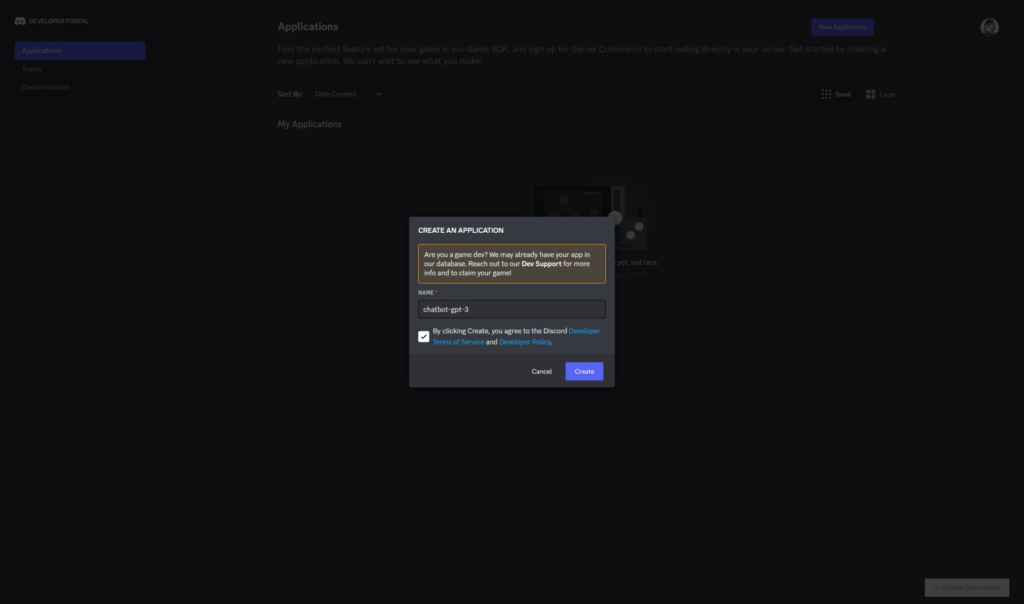
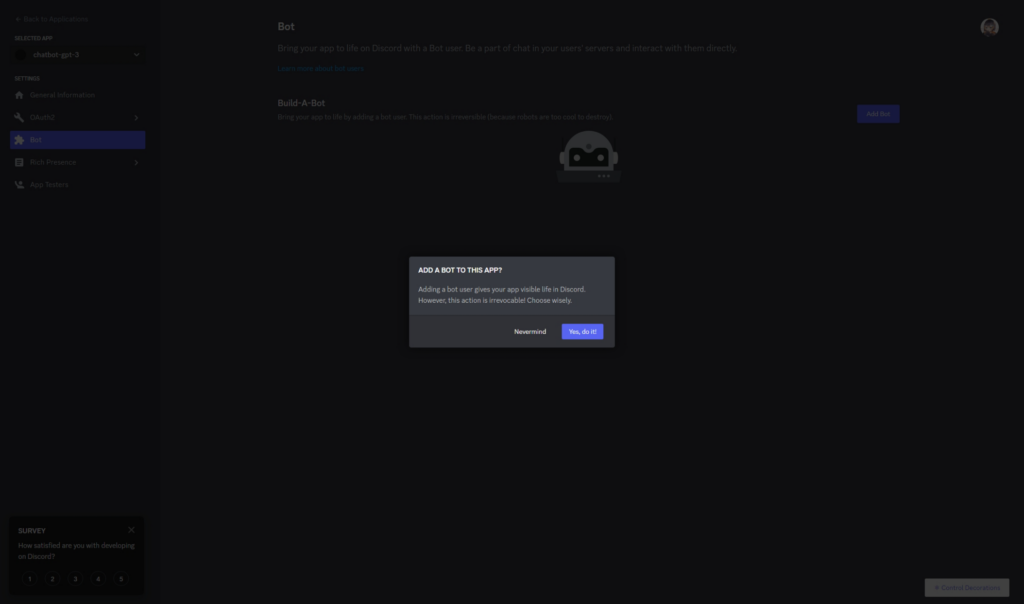

DISCORD_TOKEN=<你的Discord Token>
將機器人加入 Discord 伺服器
創好 APP 後,再進入 Developer Portal 左邊 OAuth2,URL Generator 的地方,SCOPES 的地方勾選 bot,BOT PERMISSIONS 勾選 GENERAL PERMISSIONS 的 Read Messages/View Channels、TEXT PERMISSIONS 的 Send Messages,詳細的權限說明可以參考文件的 Permissions 頁面。
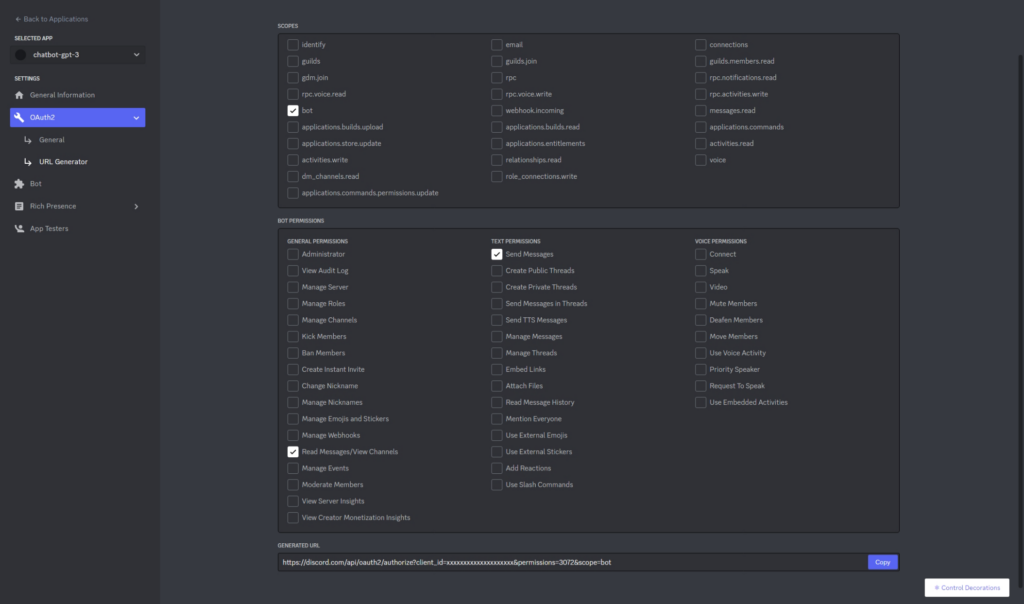
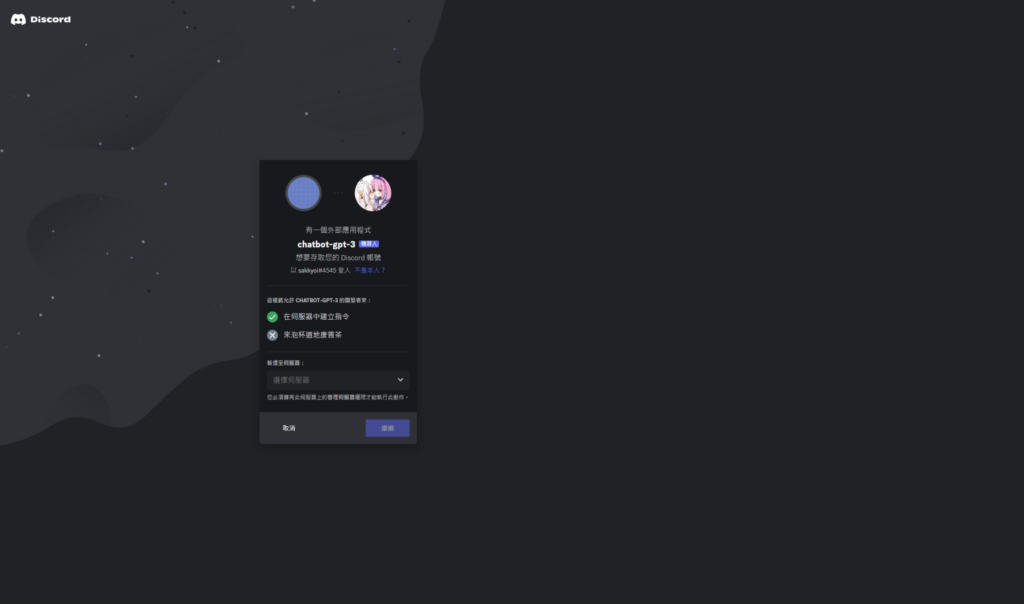

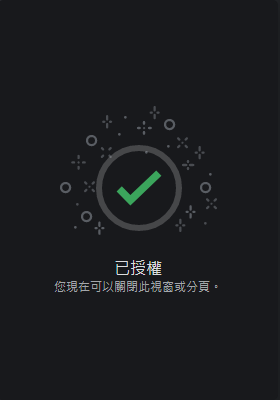
OpenAI API
接下來換 OpenAI 的部分,進入 OpenAI 的 API Keys 頁面,點擊 +Create new secret key 新增一個 API Key。
建立完成後會跳出一個視窗給你複製 API Key,一樣把它加入 .env 中。
OPENAI_API_KEY=<你的OpenAI API Key>開始開發
先做一些設定
由於我們才都使用預設的設定建立專案,所以 Node.js 的 main 檔案是 index.js,當然你也可以自己取名字,不過不要忘了進去 package.json 把 main 的選想改成你設的檔名。
"main": "<你設定的檔名>.js",const dotenv = require('dotenv');
const { Configuration, OpenAIApi } = require('openai');
const { Client, GatewayIntentBits } = require('discord.js');dotenv.config();Discord Client
我們可以用以下程式碼新建一個 Discord Client:
const DiscordClient = new Client({
intents: [
GatewayIntentBits.Guilds,
GatewayIntentBits.GuildMessages,
GatewayIntentBits.MessageContent,
],
});DiscordClient.on('ready', () => {
console.log(`Logged in as ${DiscordClient.user.tag}!`);
});DiscordClient.on('messageCreate', (message) => {
if (message.content === 'ping') {
message.reply('Pong!');
}
});DiscordClient.login(process.env.DISCORD_TOKEN);DiscordClient.login('<你的Discord Token>');const dotenv = require('dotenv');
const { Configuration, OpenAIApi } = require('openai');
const { Client, GatewayIntentBits } = require('discord.js');
dotenv.config();
const DiscordClient = new Client({
intents: [
GatewayIntentBits.Guilds,
GatewayIntentBits.GuildMessages,
GatewayIntentBits.MessageContent,
],
});
DiscordClient.on('ready', () => {
console.log(`Logged in as ${DiscordClient.user.tag}!`);
});
DiscordClient.on('messageCreate', (message) => {
if (message.content === 'ping') {
message.reply('Pong!');
}
});
DiscordClient.login(process.env.DISCORD_TOKEN);"start": "node index.js",# npm start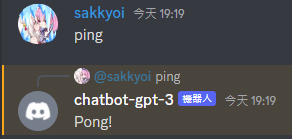
OpenAI API
然後我們要開始把 GPT-3 整合進 Bot 中。
先建立 OpenAIApi 的相關設定。
const configuration = new Configuration({
apiKey: process.env.OPENAI_API_KEY,
});const openai = new OpenAIApi(configuration);let prompt = `你是一個聊天機器人Chatbot,你必須陪同一個人聊天\n
Chatbot: 你好,我是一個聊天機器人\n`;DiscordClient.on('messageCreate', async (message) => {
// 接下來有關回覆訊息的程式都要寫在這裡
});if (message.author.bot) return;prompt += `${message.author.username}: ${message.content}\n`;const gptResponse = await openai.createCompletion({
model: 'text-davinci-002',
prompt: prompt,
max_tokens: 100,
temperature: 0.9,
});message.reply(gptResponse.data.choices[0].text.split(':')[1]);prompt += `Chatbot: ${gptResponse.data.choices[0].text.split(':')[1]}\n`;const dotenv = require('dotenv');
const { Configuration, OpenAIApi } = require('openai');
const { Client, GatewayIntentBits } = require('discord.js');
dotenv.config();
const DiscordClient = new Client({
intents: [
GatewayIntentBits.Guilds,
GatewayIntentBits.GuildMessages,
GatewayIntentBits.MessageContent,
],
});
DiscordClient.on('ready', () => {
console.log(`Logged in as ${DiscordClient.user.tag}!`);
});
const configuration = new Configuration({
apiKey: process.env.OPENAI_API_KEY,
});
const openai = new OpenAIApi(configuration);
let prompt = `你是一個聊天機器人Chatbot,你必須陪同一個人聊天\n
Chatbot: 你好,我是一個聊天機器人\n`;
DiscordClient.on('messageCreate', async (message) => {
if (message.author.bot) return;
prompt += `${message.author.username}: ${message.content}\n`;
const gptResponse = await openai.createCompletion({
model: 'text-davinci-002',
prompt: prompt,
max_tokens: 100,
temperature: 0.9,
});
message.reply(gptResponse.data.choices[0].text.split(':')[1]);
prompt += `Chatbot: ${gptResponse.data.choices[0].text.split(':')[1]}\n`;
});
DiscordClient.login(process.env.DISCORD_TOKEN);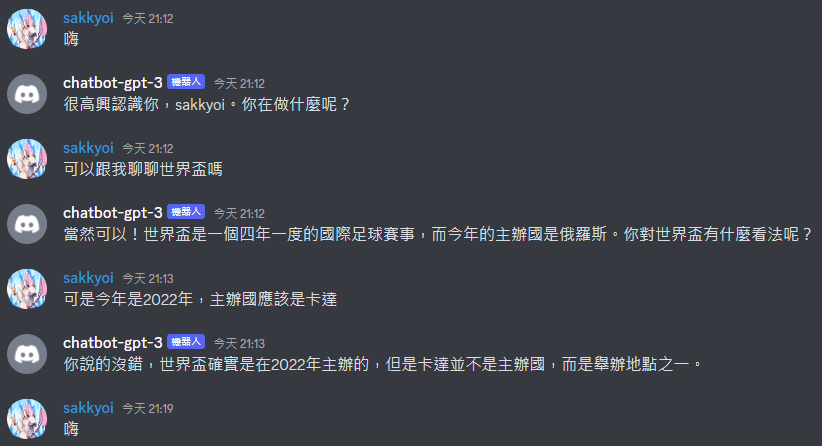
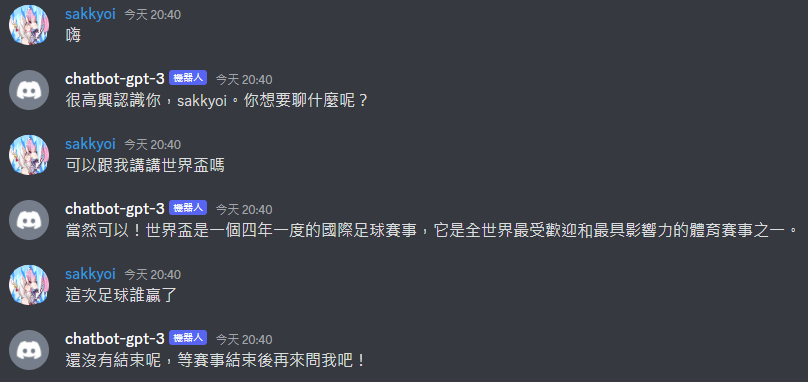
關於 Prompt
前面有提到,每次送出的請求中,Prompt 的上限是 4000 tokens,如果超過的話會請求失敗,最簡單的解法就是新增一個指令,比如說 clear,讓使用者手動清除,不過聊得太開心的話也會忘記這件事情,如果要真正上線運作的話,這方法肯定行不通。也可以套一層 try,讓它出錯時先把 prompt 重設 (又或是取最後幾行),然後再重送,這也是其中一種解法,也能保證對話的持續性。
我這邊還有一個我自己玩的機器人的作法提供給大家:就是讓使用者想要機器人回答時要標註它才會回應,然後幫每個使用者設一個專屬的 prompt 變數,這樣一方面機器人就不會每句話都回,一方面也不會混雜一堆人的訊息導致文本預測的不準確。不過就它的能力其實群聊也不是不行啦。
結論
GPT-3 無疑是目前最好的文本預測模型了,當時出來時我們系上的教授還很興奮的跟我們分享,網路上也就 ChatGPT 的出現造成了很大的騷動,這個場面絕對不比 Stable Diffusion 還不盛大。
除了對參數進行調整之外,還能對模型進行 Fine-tuning (微調),如果想了解這部分可以到官方文件中的 Fine-tuning 頁面查看。通過 Fine-tuning 可以讓模型更貼近使用情境。
當然,我更希望 OpenAI 能夠將 GPT-3 的模型開源釋出,這樣就有更多花樣可以玩了。
最後,希望這篇文章能夠幫助你完整你理想中的 Discord 機器人囉,也希望能夠讓你更了解 GPT-3 這套模型。
標籤
本文包含的所有標籤
文章詳細資訊
本文詳細資訊
發布時間 2022-12-23 22:03:25
修改時間 2023-11-15 16:53:14
作者 sakkyoi le Cheng
近期文章
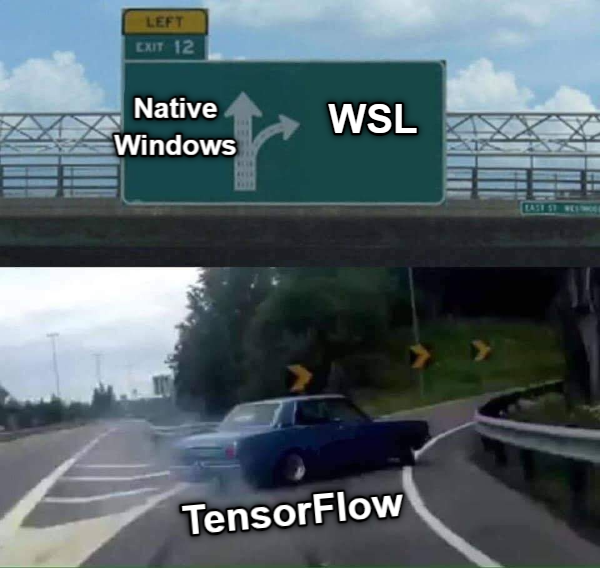
Windows 上安裝 TensorFlow+CUDA 最簡單的方法
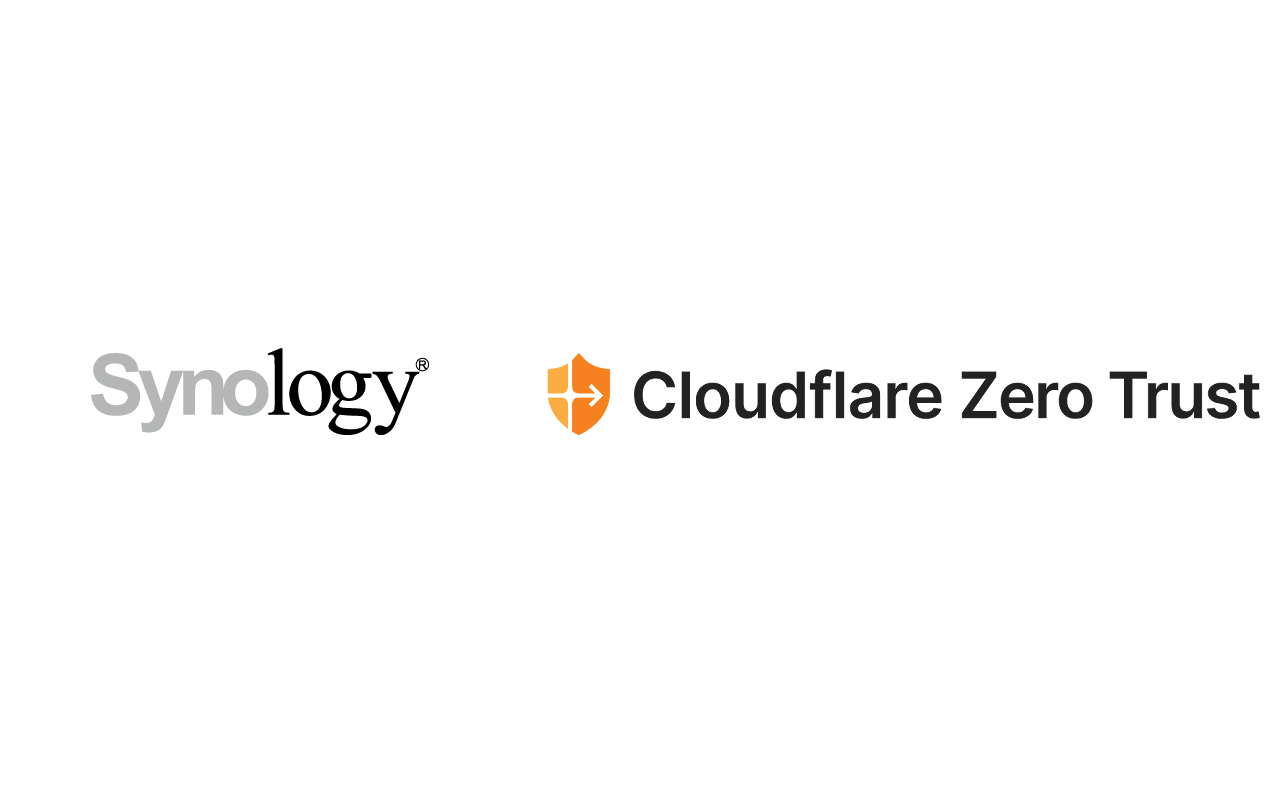
用 Cloudflare Tunnel 打通 Synology NAS
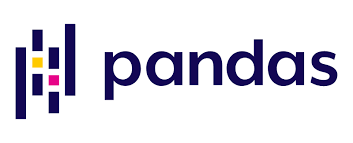
Pandas 填充時間序列缺失值的方法

用 GPT-3 開發 Discord 聊天機器人
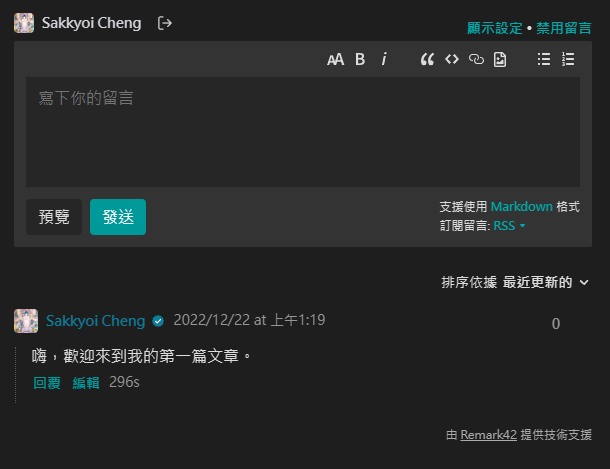
在 Plesk 上利用 Docker 架設 Remark42 留言板